WPS2019是一款很多小伙伴都会使用到的文档编辑办公软件,能够帮助小伙伴们轻松编辑各种文档,提高工作和学习效率。有些小伙伴还不清楚wps2019该怎么组合图片和文本框,所以今天小编就为大家带来了组合图片和文本框的方法,感兴趣的小伙伴可以一起来看看吧。
方法步骤:
1、打开WPS2019,选中图片,设置“环绕”为非嵌入型,如“四周型环绕”。
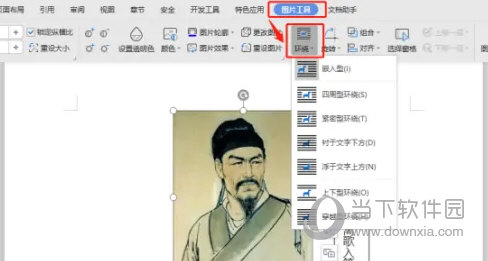
2、按住键盘“Shift”键,依次点击图片及文本框。
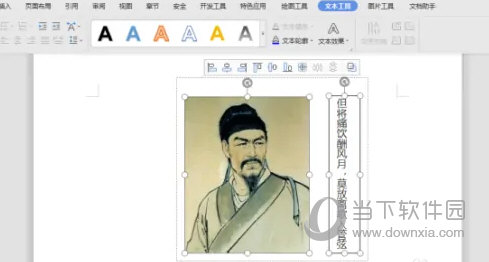
3、点击状态栏“组合”即可。
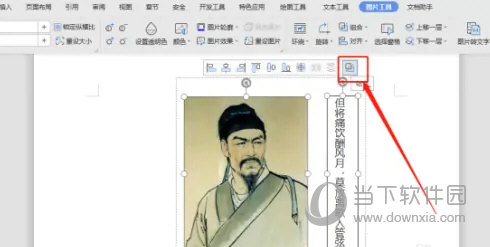
以上就是小编带来的软件组合图片和文本框教程了,小伙伴们只需要按照文章的步骤进行就可以轻松组合了,希望这篇文章能够帮助到大家。